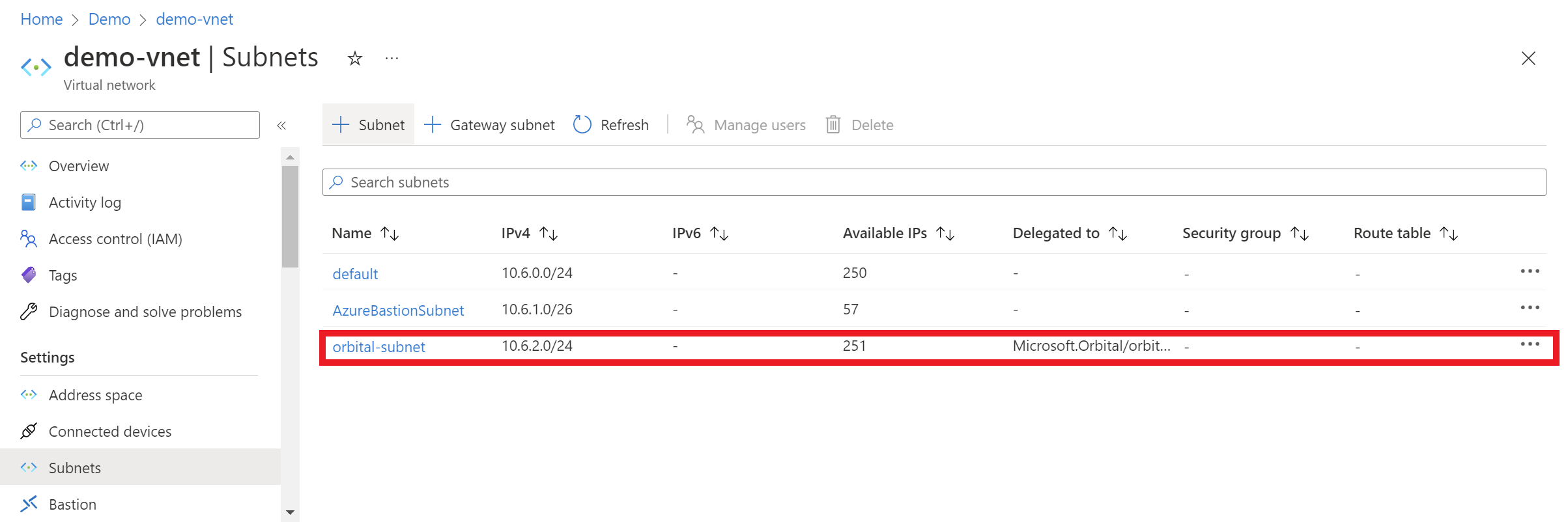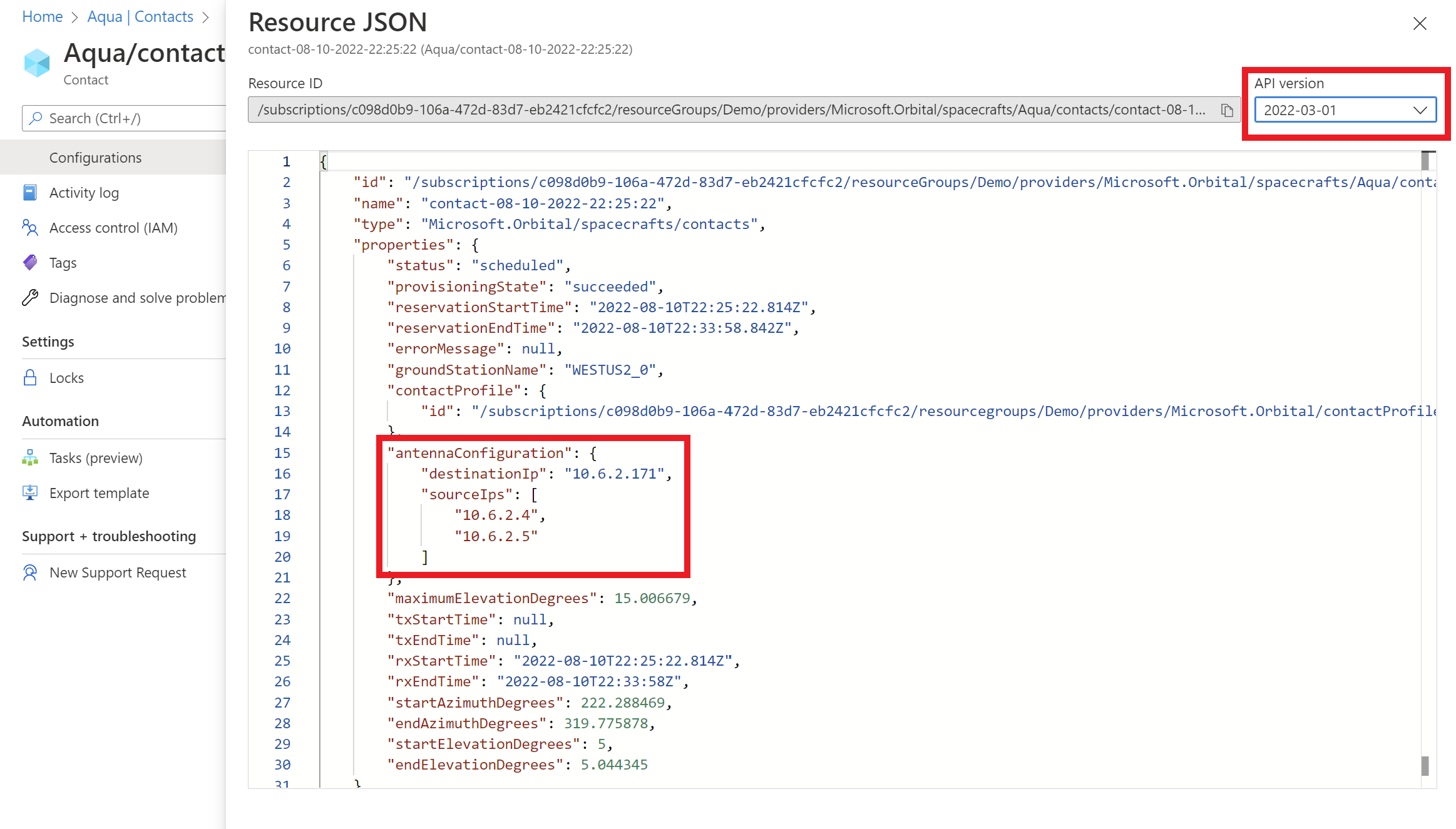Przygotowywanie sieci do integracji stacji naziemnej Platformy Azure Orbital
Interfejsy stacji naziemnej Platformy Azure z zasobami platformy Azure przy użyciu iniekcji sieci wirtualnej (VNET), która jest używana zarówno w kierunkach pasma, jak i pasma. Na tej stronie opisano sposób prawidłowego konfigurowania podsieci i zasobów stacji naziemnej Platformy Azure Orbital.
W tym przewodniku z instrukcjami dowiesz się, jak wykonywać następujące działania:
- Przygotowywanie podsieci do wstrzykiwania sieci wirtualnej
- Przygotowywanie punktów końcowych
- Weryfikowanie profilu kontaktu
- Znajdowanie adresów IP zaplanowanych kontaktów
Upewnij się, że obiekty są zgodne z zaleceniami w tym artykule. Należy pamiętać, że te kroki nie muszą być wykonywane w podanej kolejności.
Tworzenie i przygotowywanie podsieci do wstrzykiwania sieci wirtualnej
Wymagania wstępne:
- Cała podsieć bez przydzielonych ani używanych adresów IP, która może być przeznaczona dla usługi Azure Orbital Ground Station w sieci wirtualnej w ramach grupy zasobów. Jeśli musisz utworzyć nową podsieć, postępuj zgodnie z instrukcjami, aby dodać podsieć.
Postępuj zgodnie z instrukcjami, aby dodać delegowanie podsieci w sieci wirtualnej. Deleguj podsieć do usługi o nazwie Microsoft.Orbital/orbitalGateways.
Uwaga
Zakres adresów musi być co najmniej /24 (np. 10.0.0.0/23)
Poniżej przedstawiono przykład typowej konfiguracji sieci wirtualnej z podsiecią delegowana do stacji naziemnej platformy Azure Orbital:
Przygotowywanie punktów końcowych
Stacja naziemna orbitalna platformy Azure obsługuje różne punkty końcowe, takie jak maszyna wirtualna, i można je skonfigurować pod kątem obsługi konkretnej misji. Ustaw jednostki MTU wszystkich żądanych punktów końcowych na co najmniej 3650.
Weryfikowanie profilu kontaktu
Upewnij się, że właściwości profilu kontaktu są ustawione w następujący sposób:
Region (Region)
Sieć wirtualna/podsieć musi znajdować się w tym samym regionie co profil kontaktu.
Identyfikator podsieci
- Przejdź do strony przeglądu profilu kontaktu i wybierz pozycję Widok JSON. Znajdź sekcję networkConfigurations , a następnie zidentyfikuj identyfikator "subnetId".
- Przejdź do strony przeglądu sieci wirtualnej i wybierz widok JSON. Znajdź sekcję dla delegowanej podsieci, a następnie zidentyfikuj "identyfikator".
- Sprawdź, czy te identyfikatory są identyczne.
Przepływy łączy: adres IP i port
Linki/kanały należy skonfigurować w następujący sposób na podstawie kierunku i preferencji TCP lub UDP.
Uwaga
Te ustawienia są przeznaczone tylko dla zarządzanych modemów.
Uplink
| Ustawienie | Klient TCP | Serwer TCP | Klient UDP | Serwer UDP |
|---|---|---|---|---|
| Profil kontaktu: link/adres IP kanału | Pusta | Adres IP routingu z delegowanej podsieci | Pusta | Nie dotyczy |
| Profil kontaktu: link/port kanału | Unikatowy port w wersji 49152-65535 | Unikatowy port w wersji 49152-65535 | Unikatowy port w wersji 49152-65535 | Nie dotyczy |
| Wyjście | ||||
| Zasób kontaktu: destinationIP | Nawiązywanie połączenia z tym adresem IP | Nie dotyczy | Nawiązywanie połączenia z tym adresem IP | Nie dotyczy |
| Zasób kontaktowy: sourceIP | Nie dotyczy | Link pochodzi z jednego z tych adresów IP | Nie dotyczy | Nie dotyczy |
Downlink
| Ustawienie | Klient TCP | Serwer TCP | Klient UDP | Serwer UDP |
|---|---|---|---|---|
| Profil kontaktu: link/adres IP kanału | Pusta | Adres IP routingu z delegowanej podsieci | Nie dotyczy | Adres IP routingu z delegowanej podsieci |
| Profil kontaktu: link/port kanału | Unikatowy port w wersji 49152-65535 | Unikatowy port w wersji 49152-65535 | Nie dotyczy | Unikatowy port w wersji 49152-65535 |
| Wyjście | ||||
| Zasób kontaktu: destinationIP | Nawiązywanie połączenia z tym adresem IP | Nie dotyczy | Nie dotyczy | Nie dotyczy |
| Zasób kontaktowy: sourceIP | Nie dotyczy | Link pochodzi z jednego z tych adresów IP | Nie dotyczy | Link pochodzi z jednego z tych adresów IP |
Uwaga
Możesz mieć wiele linków/kanałów w profilu kontaktu i mieć wiele adresów IP. Jednak kombinacja portu/protokołu musi być unikatowa. Nie można mieć dwóch identycznych portów, nawet jeśli masz dwa różne docelowe adresy IP.
Aby uzyskać więcej informacji, dowiedz się więcej o profilach kontaktów i sposobie konfigurowania profilu kontaktu.
Znajdowanie adresów IP zaplanowanego kontaktu
Platforma Azure Orbital Ground Station prereseruje adresy IP w podsieci po zaplanowaniu kontaktu. Te adresy IP reprezentują punkty końcowe po stronie platformy dla każdego linku. Adresy IP są unikatowe między kontaktami, a jeśli wiele współbieżnych kontaktów korzysta z tej samej podsieci, firma Microsoft gwarantuje, że te adresy IP będą odrębne. Usługa nie może zaplanować kontaktu i zostanie zwrócony błąd, jeśli usługa zabraknie adresów IP lub nie może przydzielić adresu IP.
Podczas tworzenia kontaktu możesz znaleźć te adresy IP, wyświetlając właściwości kontaktu. Aby wyświetlić właściwości kontaktu, przejdź do strony przeglądu zasobu kontaktu i wybierz widok JSON w portalu lub użyj wywołania interfejsu API kontaktu GET. Upewnij się, że używasz bieżącej wersji interfejsu API 2022-11-01. Poniższe parametry są następujące:
| Parametr | Użycie |
|---|---|
| antenaConfiguration.destinationIp | Połącz się z tym adresem IP podczas konfigurowania linku jako klienta tcp/udp. |
| antenaConfiguration.sourceIps | Dane pochodzą z tego adresu IP podczas konfigurowania linku jako serwera tcp/udp. |
Te informacje umożliwiają skonfigurowanie zasad sieciowych lub odróżnienie równoczesnych kontaktów z tym samym punktem końcowym.
Uwaga
- Źródłowe i docelowe adresy IP są zawsze pobierane z zakresu adresów podsieci.
- Istnieje tylko jeden docelowy adres IP. Każdy link w trybie klienta powinien łączyć się z tym adresem IP, a linki są zróżnicowane na podstawie portu.
- Wiele źródłowych adresów IP może być obecnych. Linki w trybie serwera będą łączyć się z określonym adresem IP w profilu kontaktu. Przepływy będą pochodzić ze źródłowych adresów IP znajdujących się w tym polu i kierować do portu zgodnie ze szczegółami linku w profilu kontaktu. Nie ma stałego przypisania linku do źródłowego adresu IP, dlatego upewnij się, że zezwalaj na wszystkie adresy IP w dowolnej konfiguracji sieci lub zaporach.
Aby uzyskać więcej informacji, dowiedz się więcej o kontaktach i sposobie planowania kontaktu.